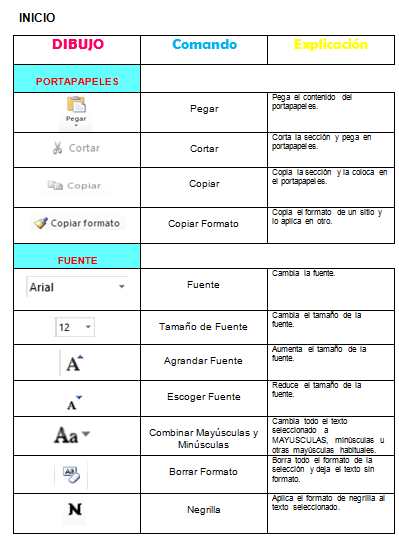TRABAJO DE EXCEL
1.
Que es Excel?
Excel
es un software que permite crear tablas, y calcular y analizar datos. Este tipo
de software se denomina software de hoja de cálculo. Excel permite crear tablas
que calculan de forma automática los totales de los valores numéricos que
especifica, imprimir tablas con diseños cuidados, y crear gráficos simples.
2.
Cuáles son las extensiones de Excel?
XLS
- Extensión Excel .xls
El formato .xls es
la extensión Excel más conocida y extendidas en las hojas de cálculo
electrónicas generadas mediante la aplicación Excel de Microsoft. Los archivos
cuya terminación acaben en .xls hacen referencia a un archivo el cual contiene
toda la información (datos, formatos, gráficos, formulas, macros, etc… ) de una
hoja de cálculo, la cual únicamente puede abrirse y modificarse mediante la
aplicación Excel. La extensión .xls es el formato por defecto que genera la
aplicación Excel desde la versión Excel 2.0 hasta la versión Excel 2003 al
guardar cualquier documento u hoja de cálculo generado con dicha aplicación.
XLSX
- Extensión Excel .xlsx
El
formato .xlsx corresponde a todos las hojas de cálculos o ficheros
generados con la versión Excel 2007 en adelante. Con el cambio de la extensión
a partir de la versión 2007 llegaron las ventajas y los inconvenientes;
Una
ventaja de XLSX es:
· Menor peso o tamaño
del archivo, gracias a la tecnología del XML y de compresión de archivos, se
han alcanzado niveles de compresión cercanos al 80% comparados con el mismo
documento guardado con extensión .xls , esto produce directamente un ahorro de
espacio y ocupación del disco duro, así como unas mayor rapidez a la hora de
descargar o subir a la red documentos Excel con esta extensión.
Una
desventaja de XLSX es:
· La principal y única
desventaja de la utilización de archivos XLSX es la incompatibilidad de dichos
archivos al ejecutarlos con versiones anteriores a Excel 2007, esto ha creado
una gran controversia dado a los grandes inconvenientes que ello conlleva, ha
sido habitual como personas dentro del mismo departamento o empresa no pueden
compartir ficheros Excel dado a que cada uno dispone en su ordenador de
versiones Excel diferentes.
3.
Cuantas filas y columnas hay en una hoja de Excel?
Columnas de una hoja
de Excel
Las hojas de un libro de
Excel 2010 tienen un máximo de 16,384 columnas y están identificadas
por letras siendo la última columna la XFD. Este máximo de columnas está
presente desde la versión 2007.
En
versiones anteriores, como la versión de Excel 2003, el máximo de columnas de
una hoja era de 256.
Filas de una hoja de Excel
En Excel 2010 podemos tener
hasta 1,048,576 filas lo cual nos da el espacio necesario para la
mayoría de nuestras necesidades.
De
igual manera, en las versiones anteriores a Excel 2007 el máximo de filas
permitidas en una hoja era de 65,536.
4.
Dibuje la ventana de Excel y desglose paso a paso la
barra de menú, archivo, inicio, insertar, formulas, datos, revisar, vista.
5.
Para qué sirve el autorelleno?
La
característica Autorrelleno sirve para copiar datos de una celda a
las adyacentes de una forma muy sencilla. Su interés radica en que cuando los
datos cumplen unos requisitos determinados, Excel adapta la copia de los datos
a lo que presumiblemente queremos hacer, facilitándonos así en gran medida la
introducción de datos.
Como
decimos, la función básica de Autorrellenoes copiar datos
6.
Como seleccionar varios rangos de celdas?
Rangos en Excel
Un
rango es un grupo de celdas contiguas y su dirección está compuesta por la
dirección de la celda superior izquierda seguida de dos puntos y por la dirección
de la celda inferior derecha. Por ejemplo, el rango A1:C2 se refiere a las
celdas A1, B1, C1, A2, B1 y C2. Para seleccionar un rango tenemos varias
alternativas:
Pulsa
el botón izquierdo del ratón y arrástralo en la dirección deseada hasta que
todas las celdas hayan sido seleccionadas y suelta el botón.
Pulsa
la tecla Mayús y utiliza las flechas del teclado para seleccionar el rango de
celdas deseado.
Ingresa
la dirección del rango dentro del cuadro de nombres y pulsa Entrar. La
dirección introducida desaparecerá del cuadro de nombres pero el rango quedará
seleccionado.
Seleccionar varios rangos
En
ocasiones necesitas aplicar algún formato especial a rangos que no están
contiguos y para poder seleccionarlos utilizaremos una técnica especial. Realiza
la selección del primer rango e inmediatamente después pulsa la tecla Ctrl y
mantenla pulsada mientras haces la selección de otros rangos con el ratón. Al
terminar de hacer la selección podrás soltar la tecla Ctrl.
En la imagen anterior se han seleccionado los
rangos A1:B2, A5:B6 y D3:D4. Aunque este tipo de selección se facilita
con el ratón también es posible seleccionar varios rangos utilizando solo el
teclado y lo único que debemos hacer es pulsar la combinación de teclas Mayús +
F8 después de haber seleccionado un rango
lo cual nos permitirá agregar un nuevo rango a la selección. Te darás cuenta de
que has pulsado correctamente la combinación de teclas porque la barra de
estado mostrará el mensaje “Agregar a la selección”.
7.
Como aumentar y disminuir filas y columnas?
Cambiar ancho y alto de columnas y filas
A
veces necesitamos aumentar o disminuir el ancho de una columna para que los
datos se ajusten al área de impresión o tal vez estamos creando una tabla y
deseamos que las celdas sean más grandes que su tamaño predeterminado.
Cualquiera que sea la razón es importante saber cómo ajustar el ancho de una
columna y el alto de una fila. Para cambiar el ancho de una columna debes
hacer clic derecho sobre su encabezado y seleccionar la opción Ancho de
columna y se mostrará un cuadro de diálogo donde podrás indicar el nuevo
valor:
Al
terminar de indicar el nuevo ancho debes pulsar el botón Aceptar para hacer
permanentes los cambios. Otra manera de llegar a este mismo cuadro de diálogo
es desde Inicio > Celdas > Formato > Ancho de columna. Por otro lado,
para modificar el alto de una fila podemos seleccionar una celda de la fila
deseada e ir a Inicio > Celdas > Formato > Alto de fila.
Esto
mostrará el cuadro de diálogo necesario para modificar el valor del alto de la
fila. Por supuesto que también podemos modificar el alto de la fila si hacemos
clic derecho en su encabezado y seleccionamos la opción Alto de
fila. Una última alternativa para ajustar el ancho de una columna es
arrastrar el borde derecho de su encabezado hasta alcanzar el ancho deseado.
También puedes arrastrar el borde inferior del encabezado de una fila para
hacerla más alta.
Un
truco muy utilizado es el autoajuste de columna o de fila el cual podemos
lograr haciendo doble clic sobre el borde derecho del encabezado de una columna
o sobre el borde inferior del encabezado una fila. Esto hará que la columna se
autoajuste al ancho del contenido o que la fila se autoajuste al alto de su
contenido. La opción Autoajustar es muy útil y por eso encontramos ambos
comandos en Inicio > Celdas > Formato:
Las columnas y filas en Excel 2013 delimitan las celdas que contendrán
nuestros datos y por eso es importante aprender a manipularlas correctamente
para hacer un mejor uso de la herramienta.
8.
Extraer
la tabla del 1 al 20 en 3 pasos.
1 Paso: Se inicia agregan los 4 primeros
números.
2 Paso: se
seleccionan las 4 celdas.
3 Paso: se da el auto relleno para que nos
salgan la tabla del 1 al 20
9.
¿Cómo insertar etiquetas y cambiarlas de
nombres?
Para insertar una nueva etiqueta se va a la
parte inferior de la hoja de cálculo, ya estando ahí encontraras 3 etiquetas
abiertas y si se quiere agregar una más, se da en un recuadro que aparece en la
parte derecha, le das ahí y agregas una etiqueta nueva y para cambiarle el
nombre le das clic derecho del mouse y buscas la opción de cambiar nombre y
listo.
10.
Mencione el procedimiento para ordenar
ascendentemente las etiquetas
Para ordenar las etiquetas de las hojas de
cálculo, se seleccionan las respectivas hojas, se da clic derecho y luego
seleccionar la opción mover, después de esto las acomodas según su orden bien
sea alfabético o numérico.
11.
En donde se encuentra el cuadro de nombres y
para qué sirve?
Como podemos ver este es el cuadro de nombres
y se encuentra en la parte izquierda al lado de donde podemos escribir nuestras
formulas o nuestro contenido, este cuadro sirve para mostrarnos el nombre de la
celda activa, en este caso la celda activa seria la A1 per también podemos
poner un nombre diferente de la celda que nos muestra.
Ejemplo: Tenemos la celda A1 que es la que
nos está mostrando nuestro cuadro de nombres, pero vamos a borrar y agregarle
un nombre diferente a este que será PRODUCTO, así que nuestra celda A1 se va a
llamar Producto.
12.
En donde se encuentra el resultado y la
formula?
Al momento de escribir la formula se puede
hacer ya sea en la celda o en la barra de formula y para el resultado después de
haber desarrollado la operación pedida nos arroja el resultado y para ver a la
misma vez la formula y el resultado es no más darle clic a la celda y nos
muestra la formula en su barra de formula y el resultado en la celda.
13.
Como copiar una hoja de cálculo y aplicar
color a la etiqueta
Para copiar una hoja de cálculo se da clic
derecho y se selecciona la opción mover y copiar y así puedes copiar una hoja
de cálculo y para agregar color también se necesita dar clic derecho y
seleccionar la opción color de etiqueta y ahí escoges el color que desees para
tu etiqueta.